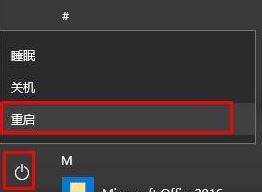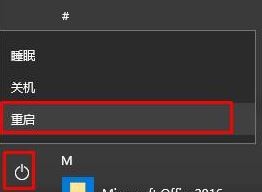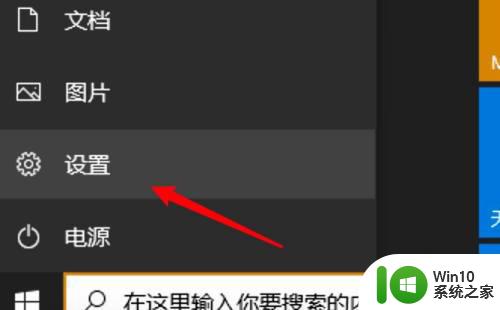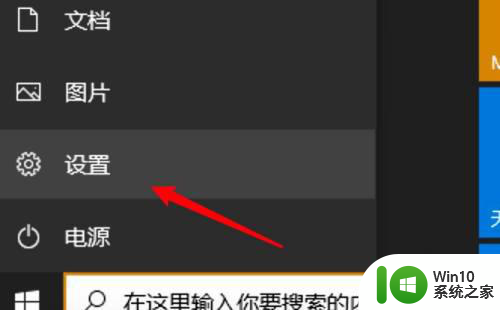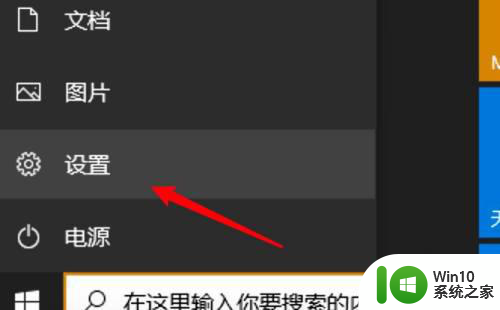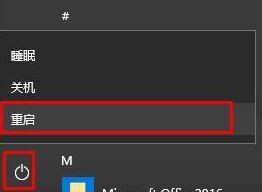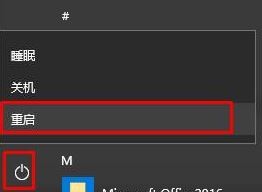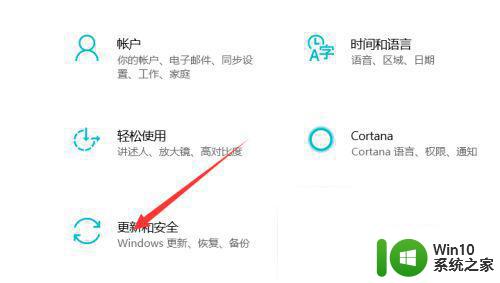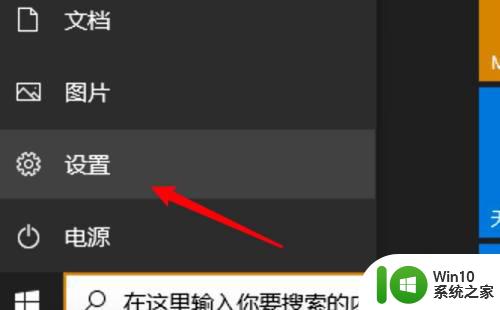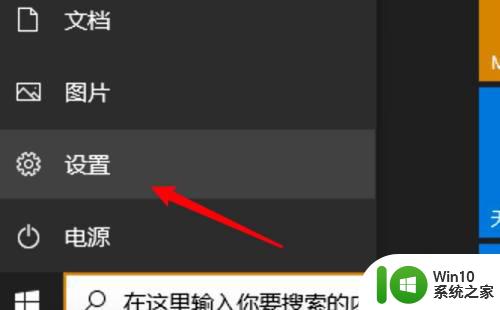联想笔记本win10开机时准备windows如何进入安全模式 联想笔记本win10如何进入安全模式
在使用联想笔记本win10系统时,有时候我们可能需要进入安全模式进行一些系统维护或故障排除的操作,但是对于一些用户来说,却不清楚如何准确地进入安全模式。在这种情况下,了解如何在联想笔记本win10系统中进入安全模式就显得尤为重要。接下来我们就来看看联想笔记本win10系统如何准备windows进入安全模式。
具体方法:
方法一:
第一步,在按电源键开机后,会出现联想的logo,即“lenovo”,这时候按【F8】或者【shift+F8】

第二步,即可进入安全模式

方法二:第一步,按下【windows+R】,打开【运行】,输入【msconfig】后,点击【确定】
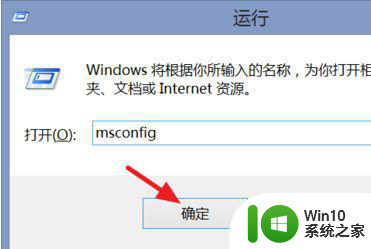
第二步,打开【系统配置】窗口后,点击【引导】
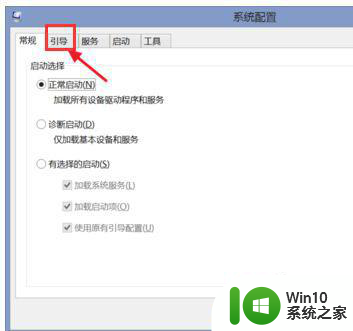
第三步,勾选【安全引导】后,选择需要的安全模式,通常选1(标准安全模式)或者4(带网络安全模式),选择后确定,最后重启电脑,即可进入刚才所选的安全模式了
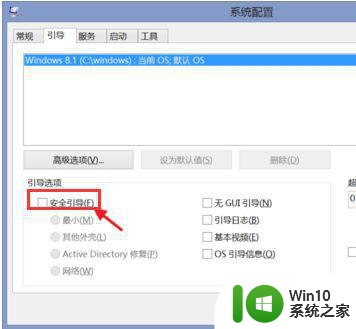
以上就是联想笔记本win10开机时准备windows如何进入安全模式的全部内容,有遇到相同问题的用户可参考本文中介绍的步骤来进行修复,希望能够对大家有所帮助。